OneDrive 5T免费云空间获取方法
概述:
1 |
网盘一直是我们需要的一种该工具,生活中资源的分享以及大文件的存取等等都需要它,我们因为它们的存在而更加的方便, 国内外有很多网盘,可是很多是收费的,且有些网盘提供的免费的云空间实在是太小了,而且开辟多个账号是很麻烦的一件事, 国内的百度网盘深受大家的喜爱,不但注册了就可以拥有2T的免费的云空间,而且资源分享起来很方便,但是呢?百度网盘限 速且非会员大文件无法下载或解压,加上网盘对国内的一些"插件"和谐的很厉害,所以基本上你不买会员,就只能是几Kb到十 几Kb每秒的归宿下载,这对于我们来说是一件很揪心的事情,所以就有了我们这期的分享! |
1 |
这次要分享的是国外的一款资深网盘——OneDrive,我们通过特殊的方式来永久获取5T的免费云空间,可以用Microsoft登录 也可以使用office365账号登录,另外OneDrive的一个好处就是它下载的速度还是很快的,账号上传下载完全不限速,下面 就来详细的介绍如何获取这个神器吧!(车已发,准备好啦!) |
1 |
用户使用Microsoft账号注册OneDrive后就可以获得7G的免费存储空间,如果需要更多空间的话可以花钱买,20G的存储空间 是$10/year;也可以邀请其他用户注册OneDrive并使用照片上传功能,则课额外获得8G的存储空间 |
但是使用特定的邮箱注册的OneDrive账号可以获得5T空间,也就是5120GB
操作步骤:
步骤1:使用临时邮箱网址获取临时邮箱
1 |
首先,在浏览器地址栏输入这个网址:http://obagg.com/。进去之后,可以在右上角为你分配的临时邮箱 |
2 |
大家最好把这个邮箱和后面想输入的密码记到一个txt文件中,后面上传文件可能需要,当然你要是有以后分享 的Web浏览器密码全显示神器也可以! (截图如下) |
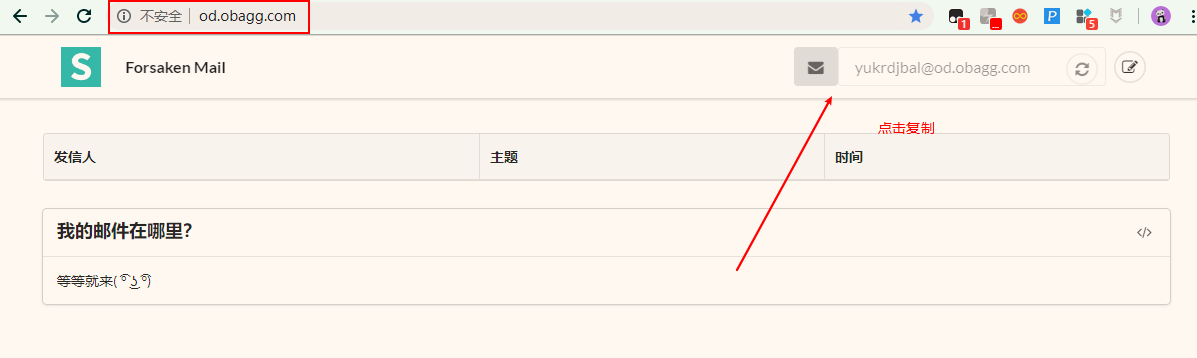
步骤2:注册填写Office 365账号
1 |
获取临时邮箱后,浏览器进入这个网址:signup.microsoft.com/signup?sku=education,使用刚才获取的邮箱进行注册,如下图: |
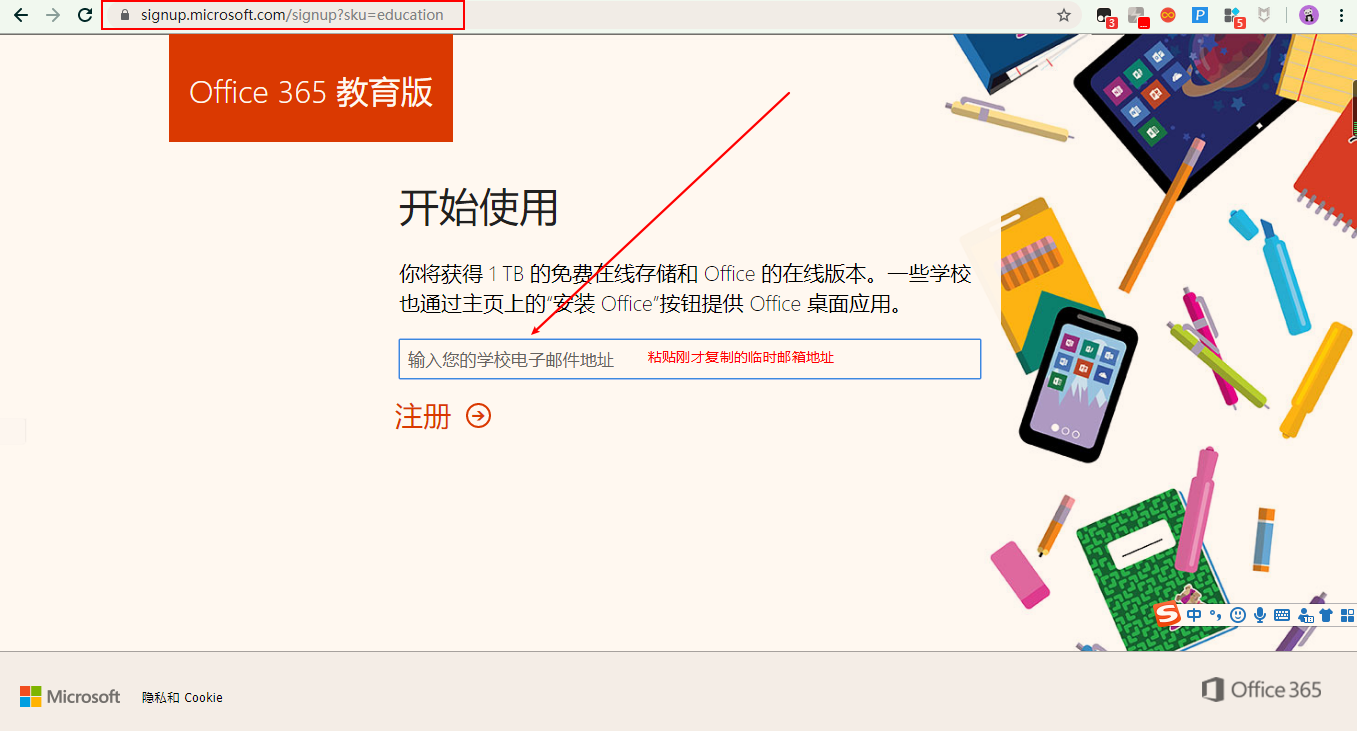
1 |
选择【我是一名教师】,进行下一步,如截图: |
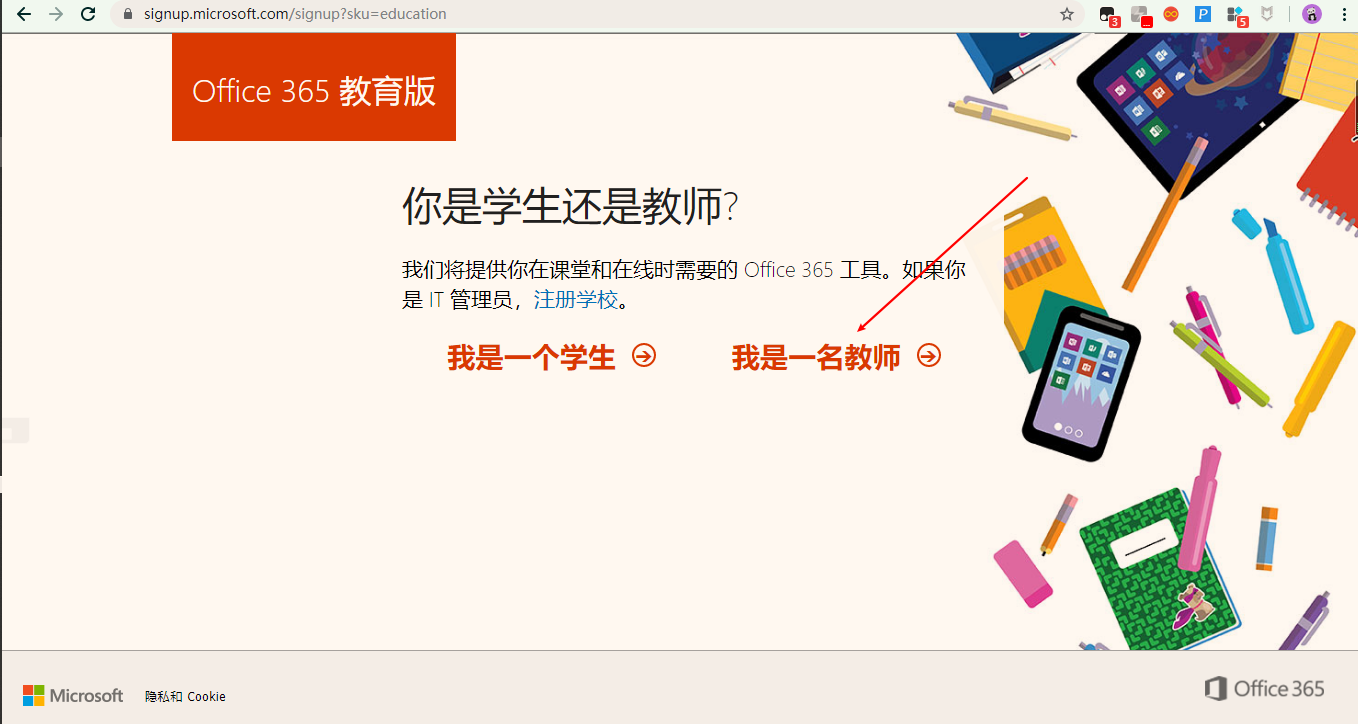
1 |
填写注册信息,名字什么都可以随便填,如下图: |
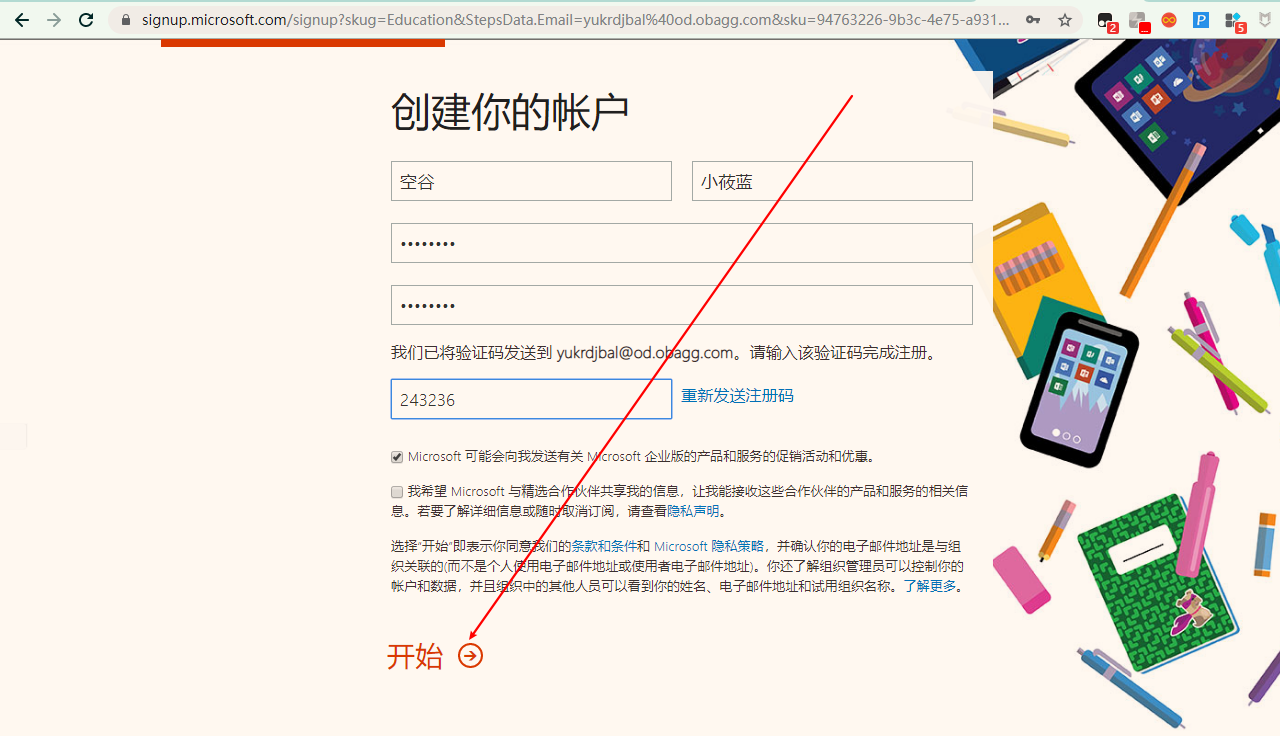
1 |
填完信息后会发送注册码,我们在临时邮箱获取注册码就OK了,如下图: |
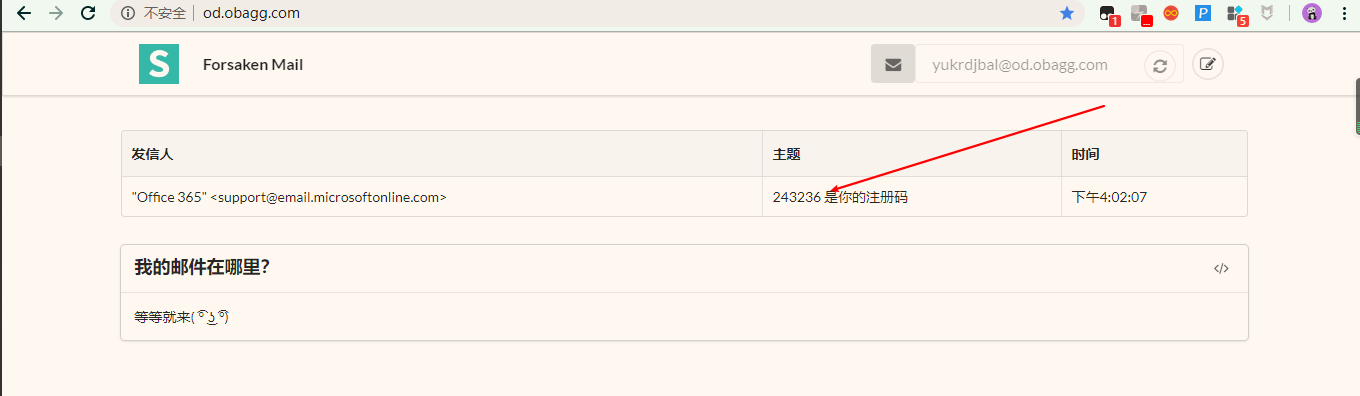
1 |
进入此页面,点击【跳过】,如下图: |
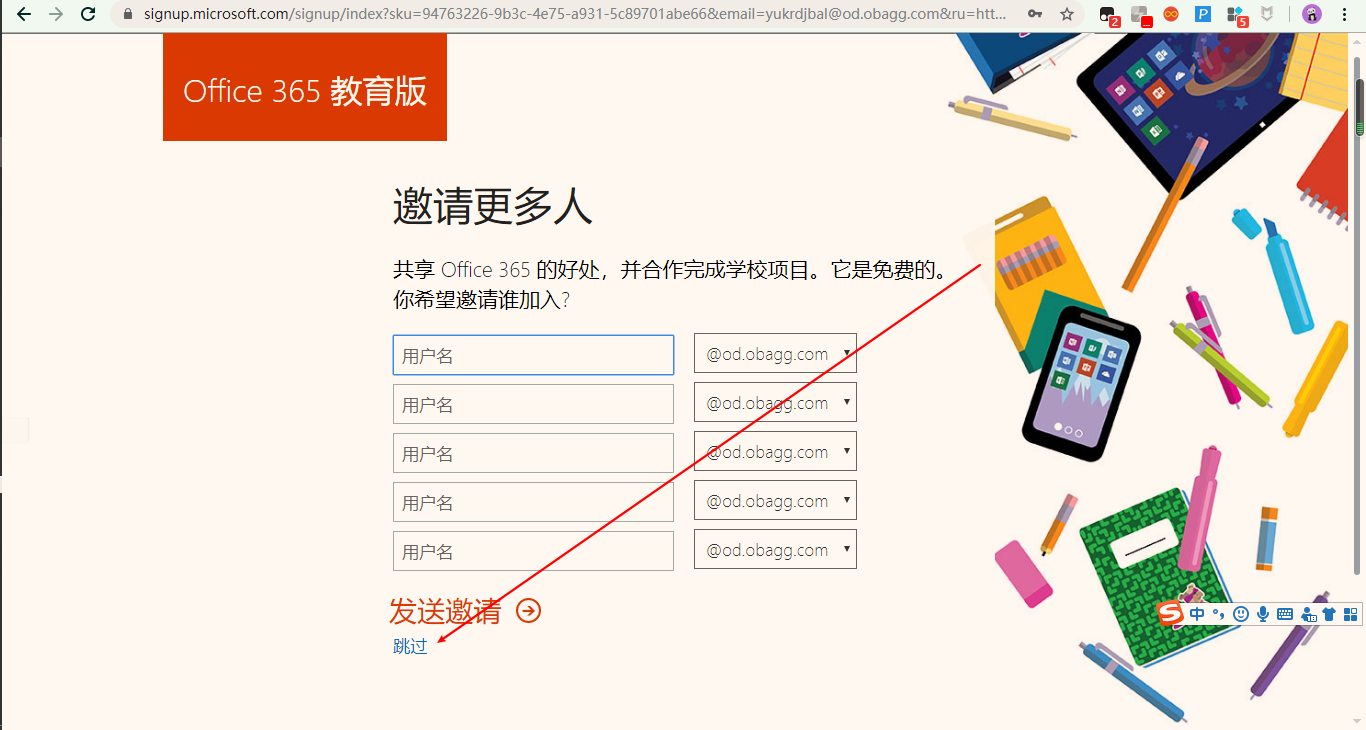
1 |
到了这一步已经注册完成,我们获得了5TB的免费云空间 |
步骤3:客户端的下载:
1 |
正常的Win10操作系统都会自带OneDrive,在电脑中搜索即可,如下图: |
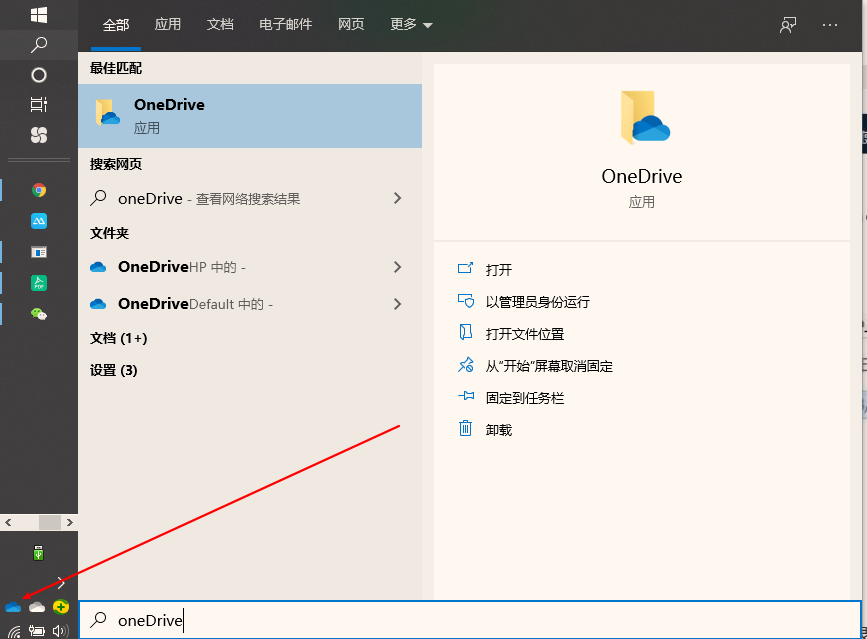
1 |
实在没找大的朋友,自己到微软应用商店下载,或者关注我们的公众号【空谷小莜蓝】,后来回复"OneDrive"就可以 获得安装包,大家重新将这个安装一遍,然后再登录刚才的账号 |

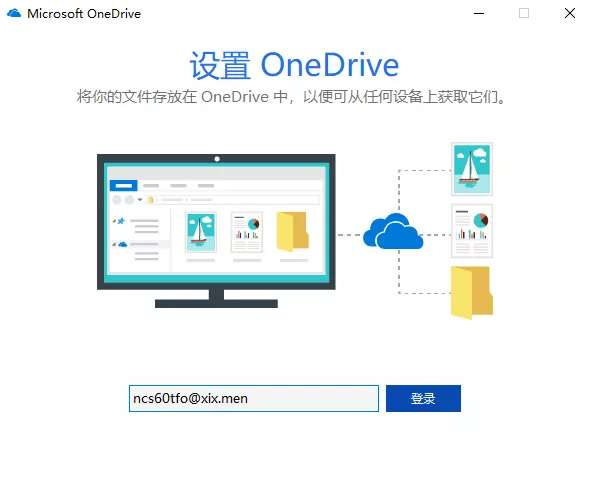
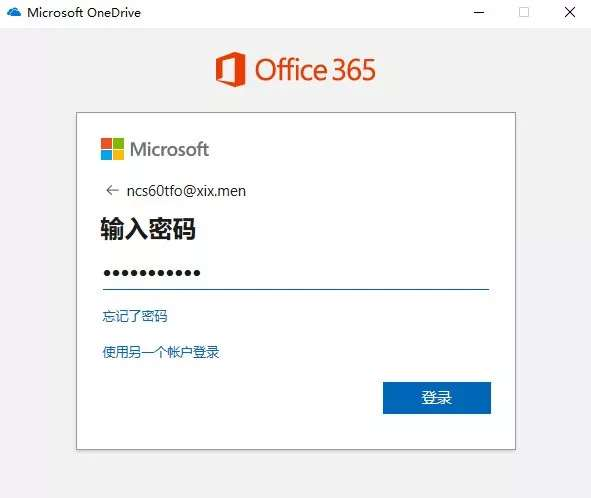
1 |
可以看到5TB已经到手了,如下图: |
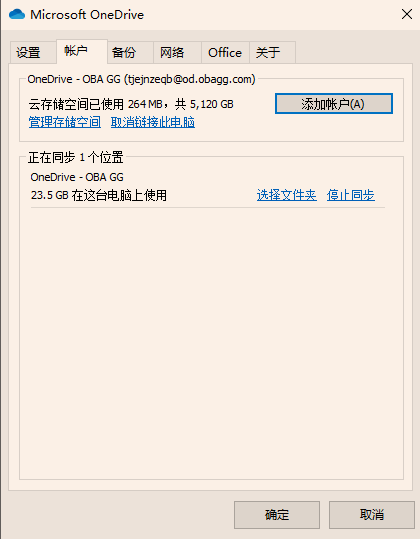
1 |
提醒说明: |
2 |
要想把文件传到OneDrive上,必须把文件复制到OneDrive安装时所在的盘,如下图: |

1 |
要想把文件存储到OneDrive上且本机文件删除不影响云文件,需要下面这么做,记住【最后即使所在的文件夹 属性是0页不能删除,否则云空间的内容也会一起消失】,如下图: |
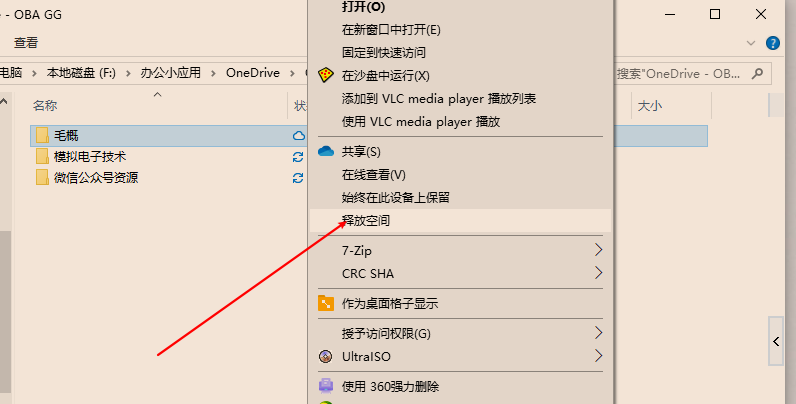
1 |
经过释放空间后,所有的文件夹的大小都会变成0Kb,但是已经在云平台上是保留着的 |
2 |
PS:一些大文件释放空间较慢,所以过一段时间会看到效果,如下图: |
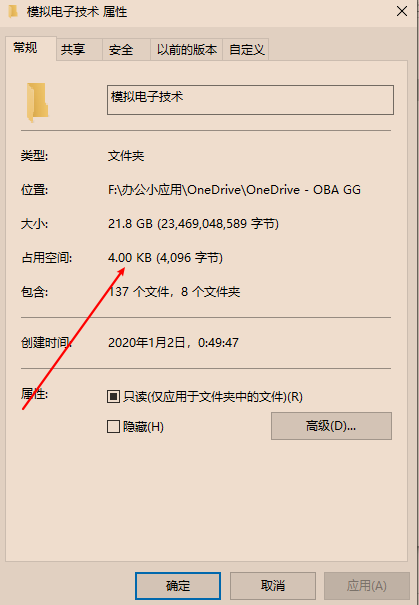
1 |
我们现在来看看OneDrive云端上的情况,如下图: |
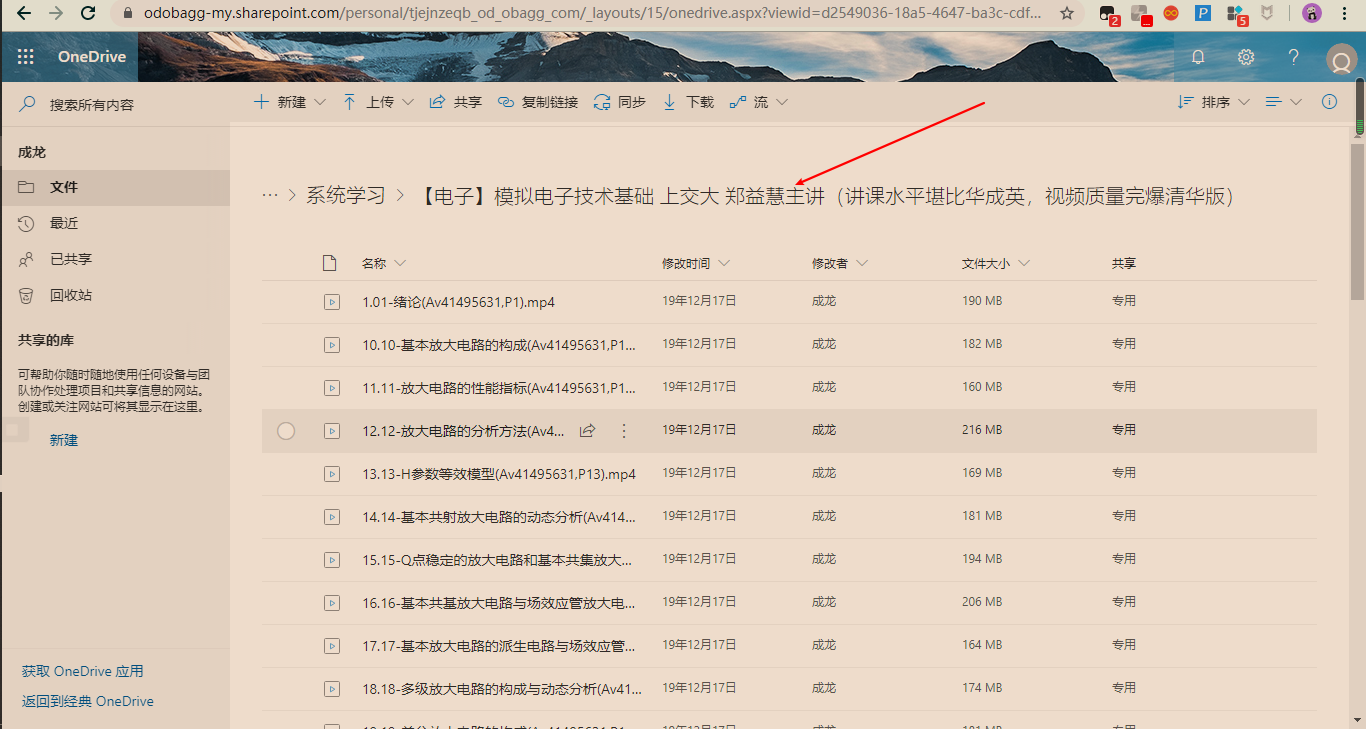
转载请注明:迅网免费资源博客 » OneDrive 5T免费云空间获取方法